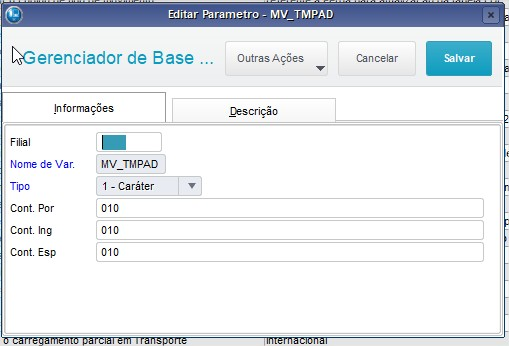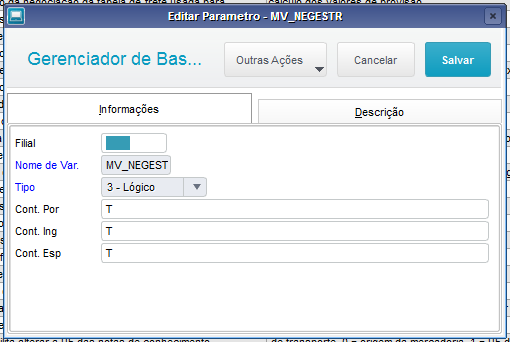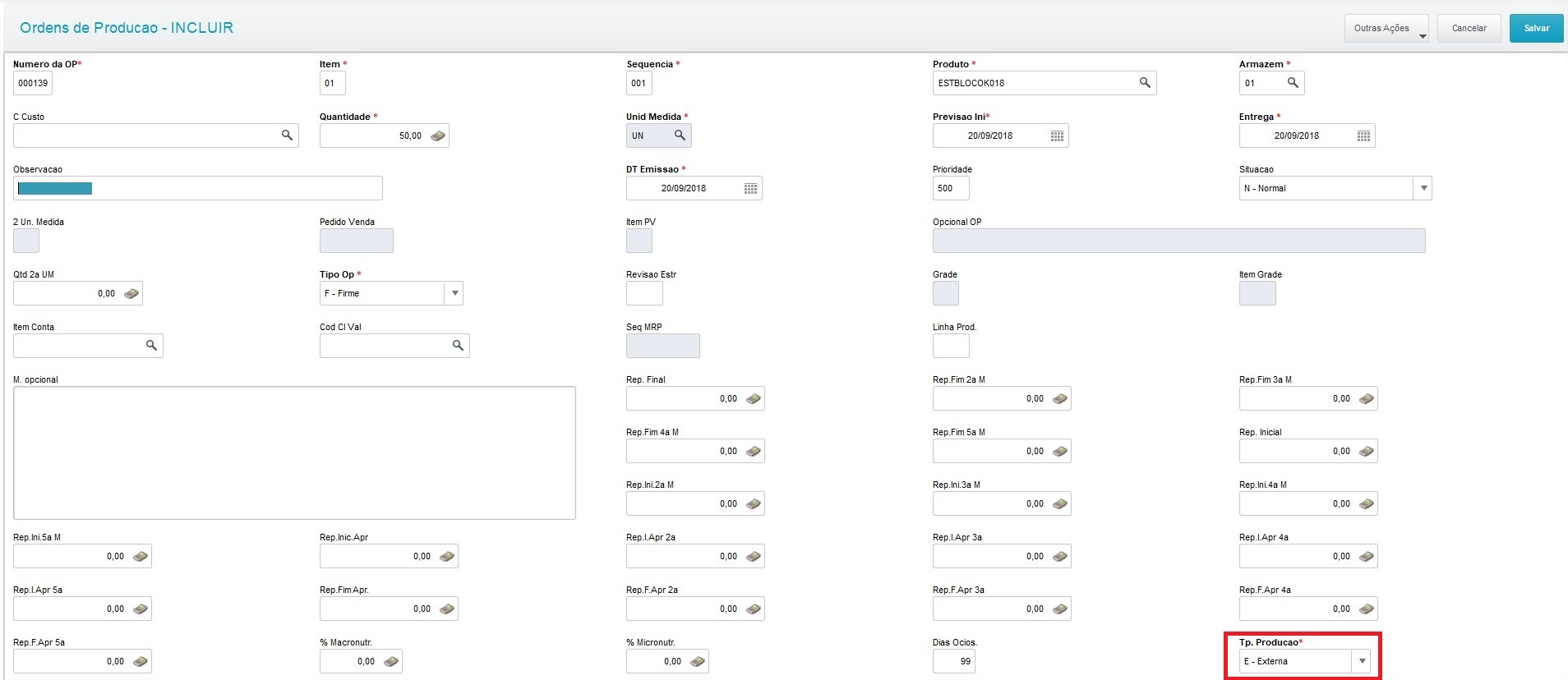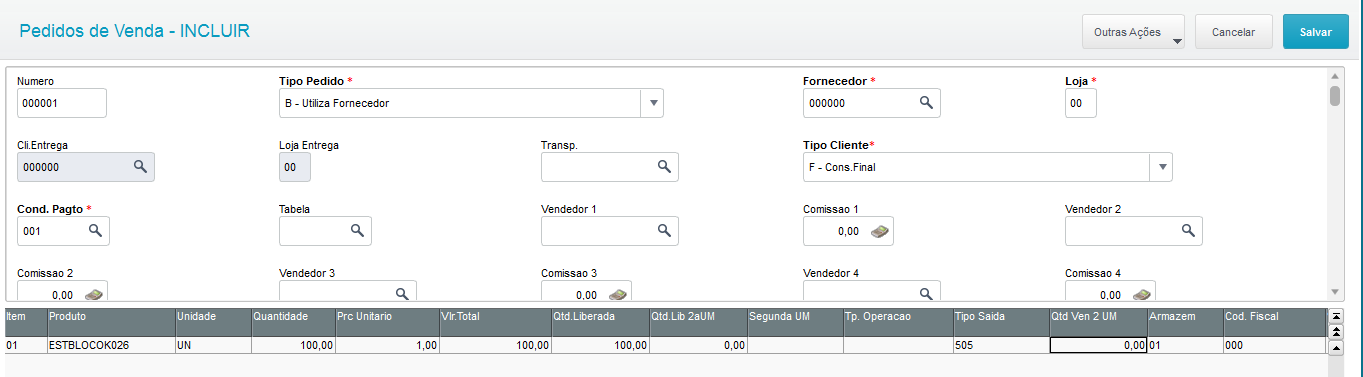Histórico da Página
| Informações | ||
|---|---|---|
| ||
A partir do leiaute 17 que entra em vigor em 01/2023, o registro K300 será obrigatório nos tipos de leiaute completo e simplificado. |
| Painel | ||||||
|---|---|---|---|---|---|---|
| ||||||
O registro K300 apresenta | ||||||
| Section | ||||||
Apresenta as datas de reconhecimento da produção ocorridas em terceiro, relativo à produção conjunta | ||||||
Nº | Campo | Descrição | Tipo | Tam | Dec | Obrig |
01 | REG | Texto fixo contendo "K300" | C | 4 | - | O | 02 | DT_PROD | Data do reconhecimento da produção ocorrida no terceiro | N | 8 | - | O
| Nota |
|---|
Este registro passa a vigorar a partir do período de apuração de Janeiro/2019, conforme versão 3.0 do Guia Prático EFD ICMS/IPI. |
| Painel | ||
|---|---|---|
| ||
| Painel | ||||||||||||||||||||||||||
|---|---|---|---|---|---|---|---|---|---|---|---|---|---|---|---|---|---|---|---|---|---|---|---|---|---|---|
| ||||||||||||||||||||||||||
|
...
| Painel |
|---|
...
| |||||||||||||||||||||||||||||||||||||||||||||||
|